
Оглавление:
- Автор John Day [email protected].
- Public 2024-01-30 11:51.
- Последнее изменение 2025-01-23 15:05.

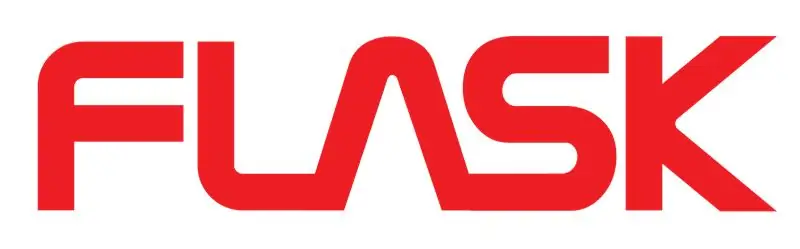
Flask - это интеллектуальный контейнер для напитков, который взаимодействует с Международной космической станцией. Это позволяет пользователю испытать азарт освоения космоса через бутылку. Используя облачную сеть, Flask постоянно знает о местонахождении МКС и передает эту информацию пользователю с помощью светодиодного кольца.
Мы решили, что хотим сделать что-нибудь веселое, менее серьезное, чем другие проекты, которые мы реализовали в предыдущие годы. Так родился Flask. Идея была связана с совершенно несвязанными областями: потреблением напитков и Международной космической станцией. Идея воплотилась в умную бутылку, которая отображает местоположение МКС на светящемся кольце, напоминающем компас.
Шаг 1: Шаг 1: Настройте свой Photon
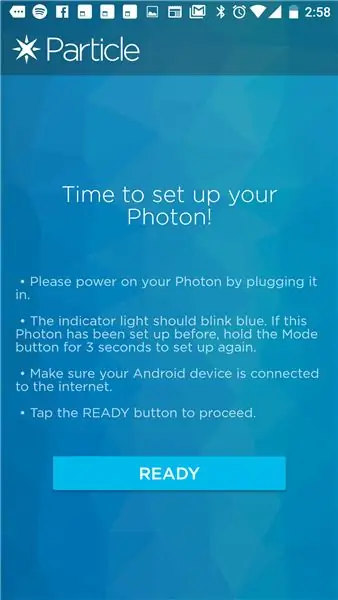
Возьмите свой фотон и подключите его к компьютеру. Он не будет подключаться к чему-либо немедленно с точки зрения получения кода, но у него будет сила. Это важно.
Как только он заработает, возьмите свой телефон и загрузите приложение Particle на свой телефон.
После установки откройте его и выполните следующие действия:
- создать учетную запись (записать учетные данные)
- создать новый фотон
- сканирование активных устройств
- выберите устройство, которое кажется вам наиболее близким (лучшее соединение)
- введите информацию о Wi-Fi (которая будет загружена в прошивку фотона)
Вот и все! Переходим к шагу 2.
Шаг 2: Шаг 2 - Настройте свою IDE
Particle использует собственную IDE. Он находится по адресу: build.particle.io.
Оказавшись на сайте, войдите в систему со своей информацией о частицах со своего телефона.
Вы должны сразу увидеть фотон в списке устройств. Затем перейдите на этот сайт и получите этот код: github
Скопируйте и вставьте код в свою среду IDE и сохраните как новый фрагмент кода.
Затем нажмите кнопку «вспышка». Ваш Photon должен мигать пурпурным цветом, а затем кодирование завершено.
Шаг 3: Шаг 3: Создайте свою схему
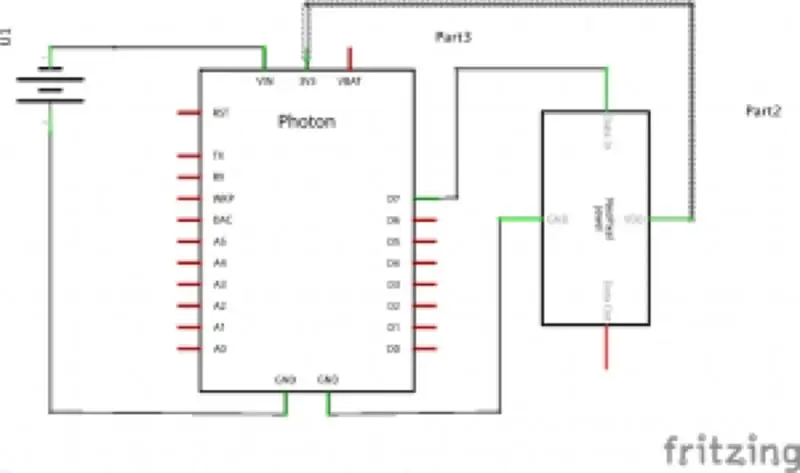


Тебе понадобится:
- припаять
- паяльник
- 3X5 в protoboard
- заголовки (так что фотон не нужно паять)
- Неопиксельное кольцо с 8 световыми лучами
- литий-ионный аккумулятор
- три длинных провода
- разъем для L-ионной батареи.
Припаяйте вместе заголовки для фотона к плате в том же порядке, что и для фотона.
припаяйте провода к точкам VCC, GND и Data-In. Эти провода должны выглядеть так:
VCC -> + 3 В
Входные данные -> D8
GND -> GND
Тем временем вы должны подготовить разъем аккумулятора так, чтобы сторона + шла к контакту VIN на фотоне, а сторона - шла к GND.
Ваша схема должна выглядеть как на схеме выше. Выше несколько схем, подобных вашей.
Шаг 4: Шаг 4: прикрепите к бутылке



Тебе понадобится:
- пистолет для горячего клея
- бутылка
- посуда
- маркер
- нож
Во-первых, измерьте, насколько посуда поместится в качестве ложного дна вашей бутылки. Проведите горизонтальную линию поперек посуды, чтобы примерно знать, где разрезать. УБЕДИТЕСЬ, ЧТО КРЫШКА НЕ ОТРЕЗАНА.
отрежьте нижнюю часть посуды и установите / отрегулируйте под бутылку.
Подготовьте кольцо Neopixel ранее, которое будет соединено проводом, и с помощью пистолета для горячего клея прикрепите его к лицевой стороне бутылки с помощью проводов в нижней части кольца. Приклейте кольцо и убедитесь, что оно надежно закреплено.
Затем поместите цепь и провода в корпус. Затем поставьте посуду так, чтобы открытое отверстие посуды совпадало с дном бутылки. Как только это будет надежно, используйте горячий клей, чтобы скрепить две основы вместе.
Шаг 5: Шаг 5: Украсить


Технически все готово. Однако ваша бутылка, вероятно, будет выглядеть ПЛОХО. Это нормально, добро пожаловать в мир электроники.
Пора тебе украсить бутылку !. Только убедитесь, что вы не мешаете бутылке встать. Иначе сойди с ума!
Я не стал заходить слишком далеко, вместо этого я остановился на минималистичном «носке».
Надеюсь, ваша бутылка работает так же хорошо, как моя!
Ваше здоровье
Рекомендуемые:
Как: установка Raspberry PI 4 Headless (VNC) с Rpi-imager и изображениями: 7 шагов (с изображениями)

Как: установка Raspberry PI 4 Headless (VNC) с Rpi-imager и изображениями: я планирую использовать этот Rapsberry PI в кучу забавных проектов еще в моем блоге. Не стесняйтесь проверить это. Я хотел вернуться к использованию своего Raspberry PI, но у меня не было клавиатуры или мыши в моем новом месте. Прошло много времени с тех пор, как я установил Raspberry
Счетчик шагов - Micro: Bit: 12 шагов (с изображениями)

Счетчик шагов - Микро: Бит: Этот проект будет счетчиком шагов. Мы будем использовать датчик акселерометра, встроенный в Micro: Bit, для измерения наших шагов. Каждый раз, когда Micro: Bit трясется, мы добавляем 2 к счетчику и отображаем его на экране
Bolt - Ночные часы с беспроводной зарядкой своими руками (6 шагов): 6 шагов (с изображениями)

Bolt - Ночные часы с беспроводной зарядкой своими руками (6 шагов): Индуктивная зарядка (также известная как беспроводная зарядка или беспроводная зарядка) - это тип беспроводной передачи энергии. Он использует электромагнитную индукцию для обеспечения электропитания портативных устройств. Самым распространенным применением является беспроводная зарядка Qi st
Как разобрать компьютер с помощью простых шагов и изображений: 13 шагов (с изображениями)

Как разобрать компьютер с помощью простых шагов и изображений: это инструкция о том, как разобрать компьютер. Большинство основных компонентов имеют модульную конструкцию и легко снимаются. Однако важно, чтобы вы были организованы по этому поводу. Это поможет уберечь вас от потери деталей, а также при повторной сборке
Проектирование печатной платы с помощью простых и легких шагов: 30 шагов (с изображениями)

Проектирование печатных плат с помощью простых и легких шагов: ПРИВЕТ, ДРУЗЬЯ Это очень полезное и легкое руководство для тех, кто хочет изучить дизайн печатных плат. Давайте начнем
